小説ノートの評判は?口コミ/レビューを紹介!
本記事では、小説が執筆できるスマホ用アプリ「小説ノート」について、アプリの評判や口コミ/レビュー、使い方を紹介させていただきます。小説執筆アプリを探している方に、本記事で紹介させていただく、小説ノートアプリの評判を参考にしていただければ幸いです。

目次
- 1小説ノートとは
- ・小説が執筆できるスマホ用アプリ
- ・アプリ内課金無しの完全無料
- ・対応OSはAndroidのみ
- ・ダウンロード方法
- 2小説ノートの評判や口コミ/レビュー
- ・良い評判や口コミ/レビュー
- ・悪い評判や口コミ/レビュー
- 3小説ノートを使うのにおすすめの人
- ・使いやすい小説執筆アプリを探している人
- ・スマホで小説を書きたい人
- ・お気に入りの電子小説を縦書きで読みたい人
- ・シナリオやセリフのアイデアの下書きメモとして
- ・カラーやフォント、文字サイズをカスタマイズしたい人
- 4小説ノートの使い方
- ・メイン画面の+ボタンでフォルダ作成
- ・タイトル名の入力
- ・+ボタンを押してメモか本文を選択
- ・執筆開始
- ・合わせて読みたい!メモ・執筆アプリに関する記事一覧
小説ノートとは
初めに、小説ノートとはどのようなアプリなのかについて説明させていただきます。小説ノートは、Alone Softが配信しているツールアプリです。小説ノートのダウンロード数は10万を突破しており、Google Playの評価は星4.6と、高い評価を獲得しています。
小説が執筆できるスマホ用アプリ
小説ノートは、小説を執筆することができるスマホ用アプリです。ルビや挿絵を入れることができるため、自分だけのオリジナル電子書籍を作ることができます。
小説ノートは、シンプルで使いやすいアプリであるため、数ある小説執筆アプリの中でも非常に人気の高いアプリとなっています。
アプリ内課金無しの完全無料
小説ノートのアプリ内課金について説明させていただきます。小説ノートは、無料でインストールすることができます。また、アプリ内課金もないため、完全無料で全機能を利用することができます。
無料でインストールすることができる小説執筆アプリは数多くリリースされていますが、アプリ内課金もないアプリは少ないため、小説ノートは、完全無料で全機能を利用したいという方におすすめのアプリです。
対応OSはAndroidのみ
小説ノートの対応OSについて説明させていただきます。小説ノートの対応OSは、Androidのみとなっています。iPhoneは対応OSではないため、注意が必要です。また、AndroidのOSバージョン5.0以上が対象となっています。
そのため、小説ノートの対応OSであるAndroidをお使いであっても、OSバージョン5.0未満では利用することができないため、OSバージョン5.0未満のAndroidをお使いの方は、OSのバージョンアップデートが必要となります。
ダウンロード方法
小説ノートのダウンロード方法を説明させていただきます。Androidスマホで小説ノートをダウンロードする手順は以下の通りです。
1.Google Playの小説ノートダウンロードページにアクセスします。下記のリンクをタップしてください。
2.「インストール」をタップします。
Androidスマホで小説ノートをダウンロードする手順の説明は以上です。
 WEB小説投稿サイト「LINEノベル」スタート!読めるアプリ「LINE文庫」も公開予定
WEB小説投稿サイト「LINEノベル」スタート!読めるアプリ「LINE文庫」も公開予定小説ノートの評判や口コミ/レビュー
小説ノートの評判や口コミ/レビューを紹介させていただきます。良い評判や口コミ/レビューと悪い評判や口コミ/レビューに分けて紹介させていただきますので、アプリを使う参考にしていただければ幸いです。
良い評判や口コミ/レビュー
初めに、小説ノートの良い評判や口コミ/レビューを紹介させていただきます。
わたしは文字書かないので参考にはならんが、小説ノートは縦書きプレビュー機能もあるし自動保存機能もあるしほんとにおすすめよ
— 星子🍆 (@irodori124) January 31, 2019
小説ノートおすすめです。フォルダ分けができてシンプルで便利。 pic.twitter.com/5Ye5YEh10Z
— いちくら.zip (@mono_original) July 7, 2019
時空モノガタリにようやく一本投稿できそう。
— 徳田マシミ (@takku2113) June 21, 2019
Amazon Fire HD+キーボードで書いたのは初めて。
「小説ノート」というアプリが凄く使いやすかったので良しでした。
縦書きプレビュー機能や自動保存機能が搭載されていて便利、フォルダ分けできるのが便利、使いやすい、といった口コミがツイートされています。様々な便利な機能が搭載されている、使いやすい小説執筆アプリを探している方におすすめです。
悪い評判や口コミ/レビュー
続いて、小説ノートの悪い評判や口コミ/レビューを紹介させていただきます。
皆様へ
— 黒月鈴音🎩†💎👊3済 (@decn_rion_ymak) June 20, 2019
先程、小説ノートに保存していたデータが全て消えました。
しっかりバックアップ保存が出来ていなかったみたいです…… 半分ぐらいは支部やSSメーカー、ピクモフ、べったーに投稿していたので無事でしたが… 長編完結させてた2作品が消えてしまったこと(どこにも投稿してなかった)
小説ノートってアプリめっちゃ便利なのになんでiPhoneの方はないんや
— ちょービィ (@choby_shirokuro) July 6, 2019
文字カウントもできる「小説ノート」も使ったのですが、クラウド連携が楽で、とにかく軽いQuick Editに一本化になりました。
— すくすく。 (@ScreamoTAI) December 13, 2018
10万文字越えても重くならないし、(小説ノートは4万文字あたりからきつい)検索、置換、行移動指定が出来るのは良いです。
不満は文字カウントぐらい
保存できないことがある、iPhoneには対応していない、文字数が多くなると重くなる、といった口コミがツイートされています。
小説ノートには自動保存機能が搭載されているため、基本的には自動で保存されますが、時々保存できないというバグが起こるようです。しかし、このような保存できないことがあるといった口コミの数は少なかったため、頻繁に起こることではないようです。
また、文字数が多くなると重くなるといった口コミもあるため、4万文字以上入力する場合は、フォルダ分けすることをおすすめします。
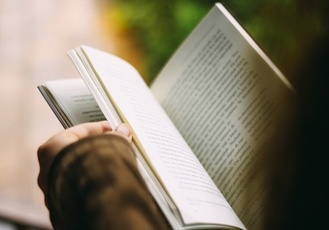 pixivにスマホから小説を投稿する方法!閲覧される方法も紹介!
pixivにスマホから小説を投稿する方法!閲覧される方法も紹介!小説ノートを使うのにおすすめの人
本章では、小説ノートを使うのにおすすめの人を紹介させていただきます。当てはまる方は、ぜひインストールしてみてください。
使いやすい小説執筆アプリを探している人
小説ノートを使うのにおすすめの人は、使いやすい小説執筆アプリを探しているという人です。小説ノートは、シンプルで使いやすいアプリとなっています。
シンプルであるだけでなく、ルビや挿絵を入れることができたり、縦書きプレビュー機能や自動保存機能が搭載されていたりと、使いやすい様々な機能が搭載されています。そのため、使いやすい小説執筆アプリを探している人におすすめのアプリとなっています。
スマホで小説を書きたい人
小説ノートを使うのにおすすめの人は、スマホで小説を書きたいという人です。小説ノートは、小説が執筆できるスマホ用アプリです。「小説家になろう」や「カクヨム」等の小説投稿サイトに投稿する際の下書きを、スマホで書くことができます。
スマホさえあれば小説を書くことができるため、思いついたときにすぐ書くことができます。PCがない場所でも小説を書きたい方やPCを立ちあげるのが面倒な方、手書きが大変だと思っている方におすすめのアプリです。
改行すると自動で一字下げしてくれ自動字下げ機能や罫線表示機能、文字数カウント機能など、小説を書くのに必要な機能が搭載されているため、初めてスマホで小説を書く方でも、使いやすいアプリとなっています。
お気に入りの電子小説を縦書きで読みたい人
小説ノートを使うのにおすすめの人は、お気に入りの電子小説を縦書きで読みたいという人です。小説ノートには、縦書きプレビュー機能が搭載されています。縦書きプレビュー機能とは、小説が縦書きで表示される機能のことです。
縦書きプレビュー機能を利用すると、小説が縦書きで表示されるため、電子書籍風の見た目になります。
小説Viewerとして使用可能
縦書きプレビュー機能は、小説Viewerとしても使用することができるため、ネット小説や青空文庫を電子書籍風で読みたい時に便利です。縦書きプレビュー機能を利用すると、電子書籍風の見た目になります。
そのため、横書きの文章を読むより縦書きの文章を読む方が読みやすいという方におすすめです。
シナリオやセリフのアイデアの下書きメモとして
小説ノートを使うのにおすすめの人は、シナリオやセリフのアイデアの下書きメモとして利用したいという人です。小説ノートは、「本文ファイル」と「メモファイル」を分けることができます。
本文ファイルは、小説を書くためのファイルであるため、実際に小説を書くときに利用します。それに対し、メモファイルは、シナリオやセリフなどのアイディアをメモするためのファイルであるため、下書きメモを書くときに利用します。
そのため、小説ノートは、スマホで小説も、小説のためのアイデアメモも書きたいという方にもおすすめのアプリですが、小説はPCや手書きで書くが、アイデアが出た時にスマホに気軽にメモしたいという方にもおすすめのアプリです。
カラーやフォント、文字サイズをカスタマイズしたい人
小説ノートを使うのにおすすめの人は、カラーやフォント、文字サイズをカスタマイズしたいという人です。小説ノートでは、執筆画面・小説閲覧画面のカラーと文字サイズ、閲覧画面のフォントを変更することができます。
カラーは、「ライト」「グレー」「ダーク」「セピア」の4色から選ぶことができます。下の画像は、4色を比較したものになります。
そして、文字サイズは、「特大」「大」「中」「小」「極小」の5種類から選択することができます。下の画像は、5つの文字サイズを比較したものになります。
そして、フォントは、「デフォルト」「明朝」の2種類から選択することができます。下の画像は、2種類のフォントを比較したものになります。
自分好みにカスタマイズしたいという方におすすめです。
 「絵本の読み聞かせアプリ」でおすすめなのは?人気無料アプリも紹介!
「絵本の読み聞かせアプリ」でおすすめなのは?人気無料アプリも紹介!小説ノートの使い方
本章では、小説ノートの基本的な使い方を説明させていただきます。
メイン画面の+ボタンでフォルダ作成
小説ノートのアプリを起動し、メイン画面右下に表示されている+ボタンをタップします。
フォルダを作成することができます。
タイトル名の入力
「タイトル入力」にフォルダのタイトルを入力します。
タイトルが入力できたら、「OK」をタップします。
作品のタイトル名や関連した名前を入れておくと、管理しやすいです。
+ボタンを押してメモか本文を選択
画面右下に表示されている+ボタンをタップします。
「本文」もしくは「メモ」を選択します。
小説を書く場合は「本文」、シナリオやセリフなどのアイデアの下書きをメモしたい場合は「メモ」を選択してください。
執筆開始
今回は「本文」を選択しましたが、「メモ」を選択した場合も、基本的な使い方は同様です。「タイトルを入力」にタイトルを入力します。
「本文」を選択した場合は、フォルダのタイトルと同様で問題ないかと思います。「メモ」を選択した場合は、「登場人物」「セリフ」などと入力すると分かりやすいかと思います。タイトルを入力できたら、「OK」をタップします。
執筆を開始します。尚、タイトルの下に表示されている数字が文字数となっています。
スマホの「戻る」ボタンをタップすると、保存されます。
小説ノートの基本的な使い方の説明は以上です。
小説ノートの評判や口コミ/レビュー、使い方を紹介させていただきましたが、いかがでしたでしょうか?
小説ノートは、使いやすい小説執筆アプリを探している方におすすめのアプリであるため、スマホで小説を書きたいと考えている方は、ぜひインストールしてみてください。
合わせて読みたい!メモ・執筆アプリに関する記事一覧
 iPhoneメモで共有表示されず共有できないときの対処法!
iPhoneメモで共有表示されず共有できないときの対処法!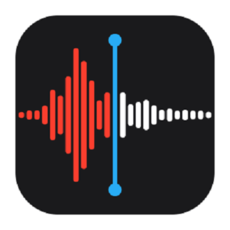 【iOS12】iPhoneでボイスメモがトリミングできないときの対処法!
【iOS12】iPhoneでボイスメモがトリミングできないときの対処法! 【Mac】メモのパスワードロック方法を解説!
【Mac】メモのパスワードロック方法を解説! 「iPadに書いたメモを空中にぺたり」VRで貼り付けるアプリ映像を公開
「iPadに書いたメモを空中にぺたり」VRで貼り付けるアプリ映像を公開
































